Menjaga kesehatan baterai laptop sangat penting untuk memastikan perangkat tetap berfungsi optimal. Berikut ini adalah panduan lengkap untuk memeriksa kesehatan baterai laptop dan langkah-langkah yang perlu diambil setelahnya.
Mengapa Kesehatan Baterai Penting?
Kesehatan baterai laptop yang baik memastikan bahwa perangkat dapat digunakan lebih lama tanpa harus terhubung ke sumber daya listrik. Ini juga membantu mencegah masalah seperti penurunan kinerja atau kerusakan perangkat keras.
Cara Cek Kesehatan Baterai di Laptop Windows
1. Menggunakan Command Prompt
- Buka Command Prompt: Tekan Windows + R, ketik cmd, dan tekan Enter.
- Jalankan Perintah: Ketik powercfg /batteryreport dan tekan Enter.
- Temukan Laporan: Laporan baterai akan disimpan dalam folder pengguna Anda. Buka file battery-report.html untuk melihat kesehatan baterai.
2. Melalui Pengaturan
- Buka Pengaturan: Klik ikon gear di menu Start atau tekan Windows + I.
- Pilih Sistem: Masuk ke menu System.
- Masuk ke Power & Sleep: Pilih Power & sleep dari sidebar kiri.
- Lihat Battery Usage: Di bagian bawah, klik Battery usage by app untuk melihat informasi penggunaan baterai.
Cara Cek Kesehatan Baterai di Laptop Mac
1. Menggunakan Informasi Sistem
- Buka Informasi Sistem: Klik ikon Apple di sudut kiri atas dan pilih About This Mac.
- Masuk ke Laporan Sistem: Klik System Report.
- Cari Power: Di sidebar kiri, pilih Power.
- Lihat Informasi Baterai: Anda akan melihat informasi tentang kondisi baterai di bawah bagian Battery Information.
2. Melalui CoconutBattery (Aplikasi Pihak Ketiga)
- Unduh CoconutBattery: Unduh aplikasi CoconutBattery dari situs resminya.
- Jalankan Aplikasi: Buka CoconutBattery untuk melihat informasi detail tentang kesehatan baterai Anda.
Langkah Selanjutnya Setelah Memeriksa Kesehatan Baterai
Setelah memeriksa kesehatan baterai, Anda mungkin perlu mengambil beberapa langkah untuk mempertahankan atau meningkatkan kondisi baterai. Berikut adalah beberapa langkah yang dapat diambil:
1. Kalibrasi Baterai
Kalibrasi baterai dapat membantu menjaga akurasi pembacaan status baterai. Untuk melakukan ini, ikuti langkah berikut:
- Isi Penuh Baterai: Isi baterai laptop Anda hingga penuh (100%).
- Gunakan Sampai Habis: Gunakan laptop hingga baterai benar-benar habis dan mati sendiri.
- Isi Kembali: Isi ulang baterai hingga penuh tanpa gangguan.
2. Mengelola Penggunaan Daya
- Atur Kecerahan Layar: Kurangi kecerahan layar untuk menghemat daya.
- Matikan Aplikasi yang Tidak Diperlukan: Tutup aplikasi yang tidak digunakan untuk mengurangi beban pada baterai.
- Gunakan Mode Hemat Daya: Aktifkan mode hemat daya di pengaturan sistem Anda.
3. Periksa dan Perbarui Driver
Pastikan driver baterai dan BIOS laptop Anda selalu diperbarui. Kunjungi situs web produsen laptop Anda untuk memeriksa pembaruan yang tersedia.
4. Hindari Panas Berlebih
Panas berlebih dapat merusak baterai. Pastikan ventilasi laptop tidak terhalang dan gunakan laptop di tempat yang memiliki sirkulasi udara yang baik.
Kesimpulan
Memeriksa kesehatan baterai laptop secara rutin dapat membantu Anda mengidentifikasi masalah sejak dini dan mengambil tindakan yang diperlukan untuk memperpanjang masa pakai baterai. Jika Anda membutuhkan baterai atau aksesoris laptop baru, kunjungi Toko Zoom untuk mendapatkan produk teknologi terbaik dengan harga terjangkau.





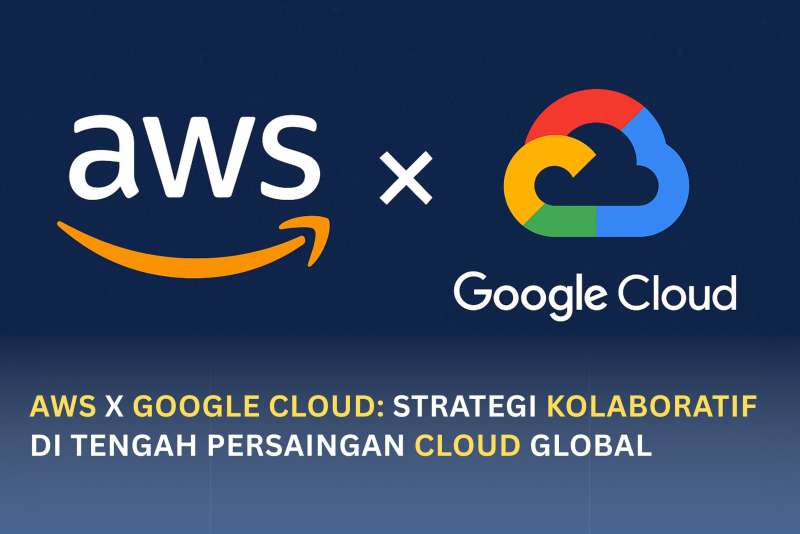
0 Comments